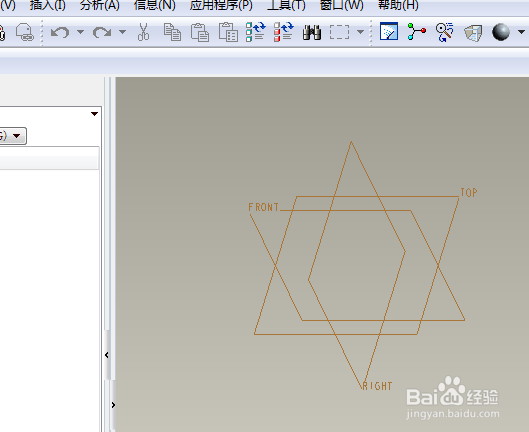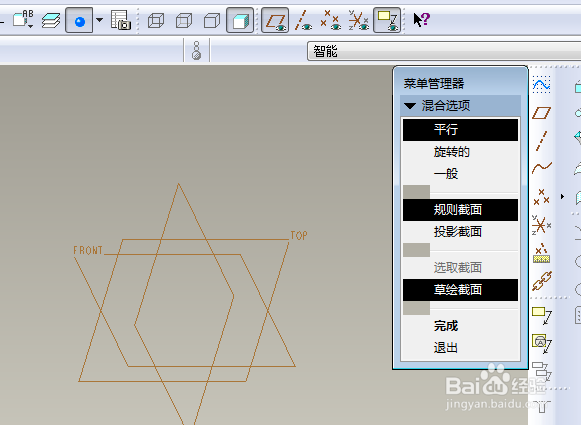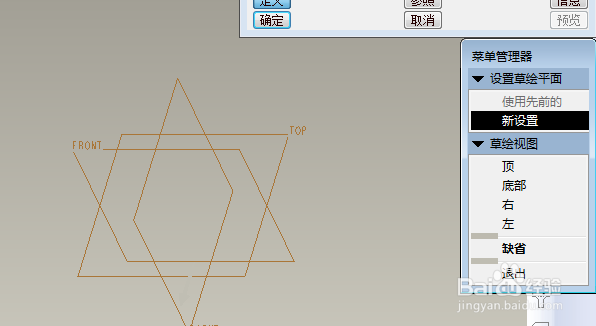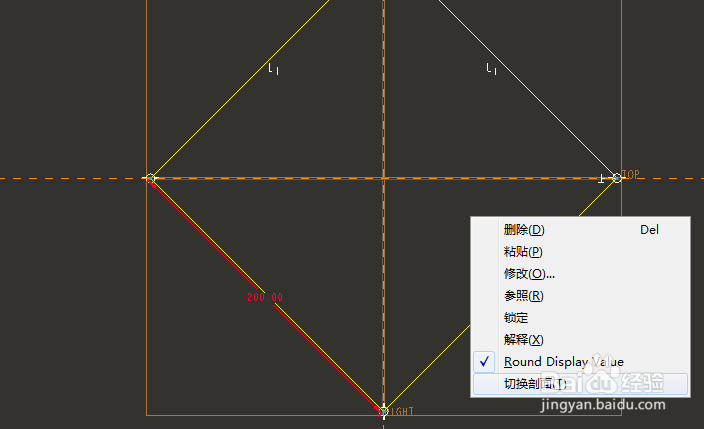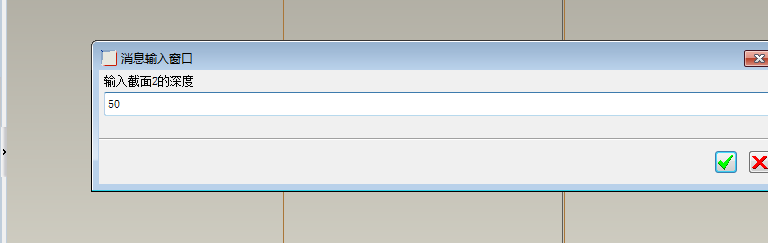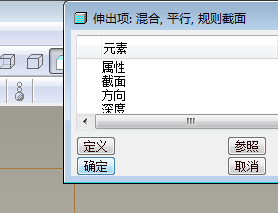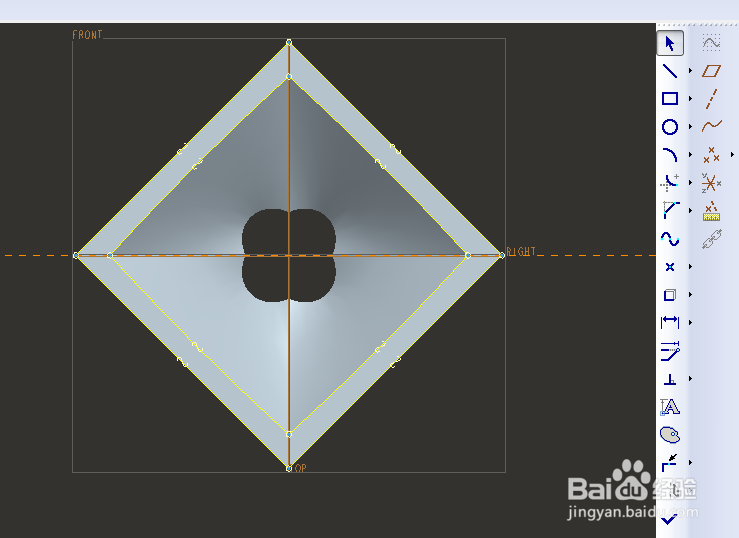1、如下图示,打开Proe软件,新建一缺省的实体零件,
2、如下所示,执行【插入——混合——伸出项】,看右边菜单管理器,平行,规则截面,草绘截面,点击完成,
3、如下所示,先后点击“front面——正向——缺省”,直接进入草绘
4、如下所示,激活直线命令。画一个菱形,四点在轴上,双击修改边长为100,长按鼠标右键,点击切换剖面,
5、如下所示激活圆命令,以坐标原点为圆心画一个圆,双击修改直径为100,点击右边工具栏中的√,完成并退出草绘。
6、如下所示,输入高度50,回车,
7、如下所示,右上角对话框,点击确定。
8、如下图示,点击右边工具栏中的壳命令左上角设置厚度为10,选择实体的上下两个平面,回车,
9、如下图示,执行【拉伸——放置——定义——实体底面——草绘】,直接进入草绘
10、如下所示,激活投影命令,投影处两个菱形,点击右边工具栏中的√,完成并退出草绘
11、如下所示,双击修改拉伸高度为20,回车,完成并结束本次拉伸操作。
12、如下所示,隐藏所有的基准。显示设置为着色,至此,这个三维实体零件就创建完成了。